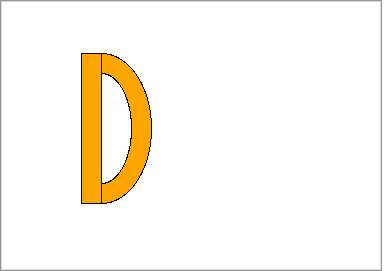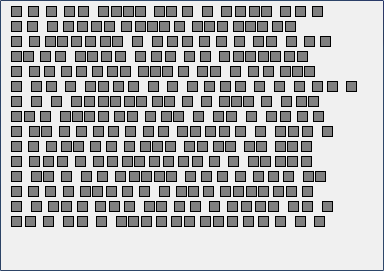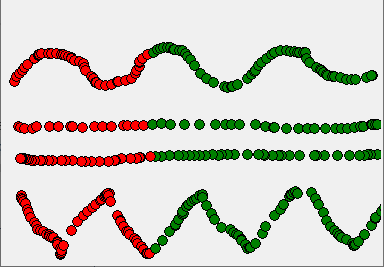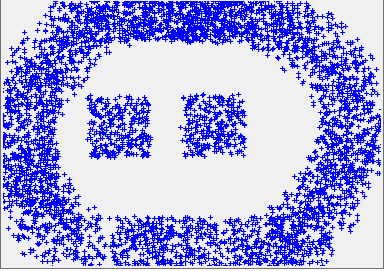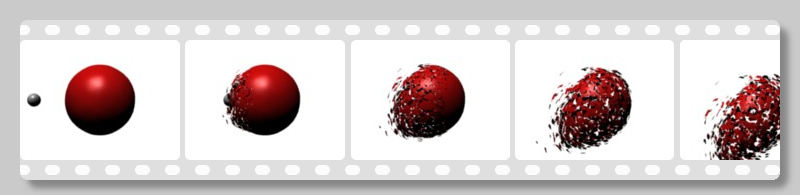
- Pomocou elíps a obdĺžnikov nakreslite takéto písmeno D:
-
Dláždič mal rovnomerne poukladať dlažobné kocky do jednej rady. Mal však dobrú náladu a medzi jednotlivými kockami nechával náhodné medzery. Vytvorte program dlazobne_kocky.py a v ňom podprogran rad s parametrom y, ktorý nakreslí do grafickej plochy vedľa seba 20 kociek s rozmerom 10x10. Prvá kocka má x-ovú súradnicu ľavého horného rohu 10 a každá ďalšia má x-ovú súradnicu väčšiu o náhodné číslo z rozsahu 12-20. Z-ovú súradnicu majú všetky kocky rovnakú a je daná parametrom y. Zavolajte podprogram nasledujúcim spôsobom:
for i in range(15): rad(5 + i * 15)
Výsledok by mal vyzerať podobne ako na obrázku:
Práca s myšou
-
Vytvorte nový program mys.py a prepíšte doňho nasledujúci kód. Program potom spustite.
import tkinter canvas = tkinter.Canvas() canvas.pack() def klik(mys): print(mys.x, mys.y) canvas.bind('<B1-Motion>', klik)
Pribudol nový príkaz canvas.bind, vďaka nemu bude od tejto chvíle grafická plocha vedieť, čo má urobiť, keď nad ňou stlačíte ľavé tlačidlo myši a potom myšou pohneme. V textovom okne sa začnú vypisovať čísla. Čo tieto čísla znamenajú? Ako musíme zmeniť program, ak by sme chceli, aby reagoval na stlačenie stredného alebo pravého tlačidla myši?
-
Namiesto príkazu print v predchádzajúcom podprograme klik použite príkaz canvas.create_text, pomocou ktorého vykreslíme znak ‘*’. Znak vykreslite na pozícii, kde sa nachádza myš. Zmeňte veľkosť, font a farbu fontu.
-
Podprogram klik v programe mys.py prerobte tak, aby vykresľoval farebný krúžok. Farbu zvoľte pomocou príkazu vetvenia tak, aby naľavo od x = 150 kreslil program červené krúžky a napravo zelené. Polomer krúžkov bude 5. Napríklad:
-
Dopíšte do predchádzajúceho programu nové riadky kódu:
import tkinter canvas = tkinter.Canvas() canvas.pack() def klik(mys): … … def zmaz(mys): canvas.delete('all') canvas.bind('<B1-Motion>', klik) canvas.bind('<ButtonPress-3>', zmaz)
Teraz sme pridali do programu funkcionalitu, ktorá sa prejaví pri kliknutí pravým tlačidlom myši. Vyskúšajte si to. Použili sme canvas.delete(‘all’), pomocou ktorého vymažeme grafickú plochu.
-
Poďme sa naučiť používať nový grafický príkaz canvas.create_line(x1, y1, x2, y2). Pomocou tohto príkazu vieme nakresliť úsečku z bodu [x1, y1] do bodu [x2, y2]. Vytvorte nový program luce.py a skopírujte do neho nasledujúci kód.
import tkinter canvas = tkinter.Canvas() canvas.pack() def klik(mys): canvas.create_line(150, 100, mys.x, mys.y) def smaz(mys): canvas.delete('all') canvas.bind('<B1-Motion>', klik) canvas.bind('<ButtonPress-3>', smaz)
Nastavte farbu úsečky na červenú.
- *Vytvorte nový program sprej.py, skopírujte doňho kód z príkladu 4. Program bude kresliť na plochu tak, aby vznikol efekt spreja. Najprv si do premennej farba uložte farbu, ktorou chcete aby program kreslil. Napr. farva = ‘blue’
Budeme upravovať podprogram klik: - Najprv náhodne zvolíme dve čísla dx a dy z intervalu <-30, 30> (pomocou príkazu random.randint(-30, 30)) - Táto dvojica čísel vyjadruje posunutie nakreslenej farebnej bodky oproti pozície myši, teda [mys.x+dx, mys.y+dy] - Na túto posunutú pozíciu nakreslite pomocou príkazu canvas.create_text znak ‘+’. Farbu použite z premennej farba. - Tento postup zopakujte pomocou cyklu 50-krát, čím sa vykreslí 50 malých znakov ‘+’